Πώς να εκτυπώσετε ένα φύλλο επαφών φωτογραφιών στα Windows 11/10
Ακολουθεί ένας οδηγός για τη δημιουργία ενός contact sheet from multiple images using the native Print function of Windows 11/10 . Ένα φύλλο επαφής είναι βασικά ένα γραφικό που περιέχει μικρογραφίες πολλαπλών εικόνων σε μια ακολουθία. Μπορεί να χρησιμοποιηθεί για την εμφάνιση εικόνων από φωτογραφίσεις, αρνητικά ή απλώς για την εμφάνιση ορισμένων εικόνων σε ένα μόνο φύλλο. Στα Windows 10 , μπορείτε εύκολα να δημιουργήσετε ένα φύλλο επαφών με τη βοήθεια της λειτουργίας Εκτύπωσής(Print) του.
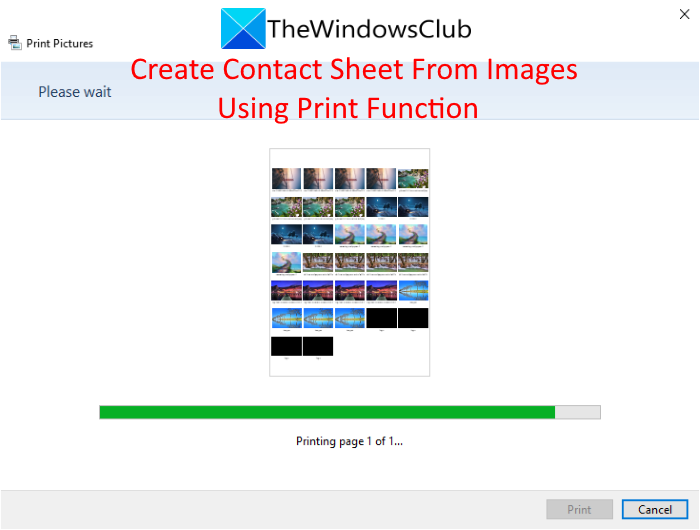
Πώς να εκτυπώσετε ένα φύλλο επαφών(Contact Sheet) φωτογραφιών στα(Photos) Windows Windows 11/10
Μπορείτε να δημιουργήσετε ένα φύλλο επαφής από πολλές φωτογραφίες χρησιμοποιώντας την επιλογή Εκτύπωση(Print) ακολουθώντας αυτά τα βασικά βήματα:
- Επιλέξτε πολλές εικόνες και κάντε δεξί κλικ πάνω τους.
- Κάντε κλικ στη Λειτουργία εκτύπωσης.
- Επιλέξτε Διάταξη φύλλου επαφών.
- Αποθηκεύστε(Save) ως PDF ή εκτυπώστε απευθείας το φύλλο επαφής.
Ας συζητήσουμε αυτά τα βήματα λεπτομερώς τώρα!
Αρχικά, πρέπει να μετακινήσετε όλες τις εικόνες που θέλετε σε ένα φύλλο επαφών σε έναν συγκεκριμένο φάκελο. Στη συνέχεια, μεταβείτε σε αυτόν τον φάκελο και επιλέξτε όλους τους χρησιμοποιώντας drag and select ή Shift + αριστερό πλήκτρο του ποντικιού.
Αφού επιλέξετε τις εικόνες, κάντε δεξί κλικ πάνω τους για να ανοίξετε το μενού περιβάλλοντος εικόνας. Από το δεξί κλικ στο μενού περιβάλλοντος, κάντε κλικ στην επιλογή Εκτύπωση(Print) .

Αυτό θα ανοίξει το παράθυρο Εκτύπωση εικόνων . (Print Pictures)Εδώ, από τον πίνακα Διάταξη(Layout) που υπάρχει στη δεξιά πλευρά, κάντε κύλιση προς τα κάτω στην επιλογή Φύλλο επαφών( Contact Sheet) και κάντε κλικ σε αυτό. Καθώς κάνετε κλικ σε αυτό, θα μπορείτε να δείτε την προεπισκόπηση του φύλλου επαφής εξόδου στη μέση.

Τώρα μπορείτε να προσαρμόσετε πολλές παραμέτρους που σχετίζονται με το φύλλο επαφών εξόδου. Σας επιτρέπει να εισάγετε τον αριθμό των αντιγράφων των εικόνων που θέλετε στο φύλλο επαφών. Επίσης, μπορείτε να τοποθετήσετε φωτογραφίες σε κορνίζες. Περιλαμβάνει το όνομα αρχείου κάθε εικόνας στο φύλλο επαφών.
Έτσι, πριν δημιουργήσετε ένα φύλλο επαφών, μετονομάστε την εικόνα με το όνομα που θέλετε να εμφανίζεται στο φύλλο επαφών. Σας επιτρέπει επίσης να επιλέξετε το επιθυμητό μέγεθος χαρτιού από Letter , Legal , A3, A4, B4 κ.λπ.

Μπορείτε επίσης να κάνετε κλικ στο κουμπί Επιλογές( Options) και να ρυθμίσετε ορισμένες διαμορφώσεις όπως διαχείριση χρωμάτων, ιδιότητες εκτυπωτή, όξυνση για εκτύπωση κ.λπ.
Τώρα, εάν θέλετε να εκτυπώσετε απευθείας το φύλλο επαφής σε χαρτί, επιλέξτε τον εκτυπωτή σας και μετά κάντε κλικ στην επιλογή Εκτύπωση(Print) . Εάν θέλετε να αποθηκεύσετε το φύλλο επαφής ως PDF , ορίστε τον εκτυπωτή σε Microsoft Print σε PDF και, στη συνέχεια, πατήστε το κουμπί Εκτύπωση .(Print)
Έτσι, μπορείτε να χρησιμοποιήσετε τη δυνατότητα εκτύπωσης(Print) στα Windows 11/10 για να δημιουργήσετε ένα φύλλο επαφών από τις εικόνες σας.
Τώρα διαβάστε: (Now read:) Πώς να εκτυπώσετε λίστα Αρχείων σε Φάκελο στα Windows.(How to print list of Files in a Folder in Windows.)
Related posts
Συμβουλές και κόλπα για το πρόγραμμα περιήγησης Microsoft Edge για Windows 11/10
Πώς να επαναφέρετε την εφαρμογή Windows Security στα Windows 11/10
Βασικές συμβουλές για τη γραμμή εντολών για Windows 11/10
Πώς να απενεργοποιήσετε ή να απενεργοποιήσετε την επιτάχυνση υλικού στα Windows 11/10
Κόλπα και συμβουλές για τον κάδο ανακύκλωσης για Windows 11/10
Πώς να προσθέσετε Αγαπημένα στην εφαρμογή Φωτογραφίες στα Windows 11/10
Πώς να συγχωνεύσετε βίντεο χρησιμοποιώντας την εφαρμογή Φωτογραφίες ή το VLC στα Windows 11/10
Snipping Tool in Windows 11/10 PC: Tips & Tricks to capture screenshots
Πώς να εγκαταστήσετε εφαρμογές Web του Office ως PWA στα Windows 11/10
Πώς να καθαρίσετε την προσωρινή μνήμη στα Windows 11/10
Πώς να αλλάξετε το προεπιλεγμένο πρόγραμμα περιήγησης Ιστού στα Windows 11/10
Πώς να πληκτρολογήσετε ειδικούς χαρακτήρες και γράμματα στα Windows 11/10
Πώς να ενεργοποιήσετε, να ρυθμίσετε, να χρησιμοποιήσετε, να απενεργοποιήσετε τα Sticky Keys στα Windows 11/10
Πώς να αφαιρέσετε Προγράμματα από το μενού Άνοιγμα με στα Windows 11/10
Πώς να εκχωρήσετε μια στατική διεύθυνση IP σε υπολογιστή Windows 11/10
Η εφαρμογή Photos κολλάει με σφάλμα συστήματος αρχείων στα Windows 11/10
Πώς να αναγκάσετε τον σκληρό ή τον πλήρη τερματισμό λειτουργίας στα Windows 11/10 για να το αρχικοποιήσετε ξανά
Το Desktop ή ο Explorer δεν ανανεώνεται αυτόματα στα Windows 11/10
Πώς να καθυστερήσετε τη φόρτωση συγκεκριμένων Υπηρεσιών στα Windows 11/10
Πώς να εμφανίσετε δύο υπότιτλους ταυτόχρονα σε VLC στα Windows 11/10
